
Jak zdobyć kartę PayPal w Rosji? Jak zarejestrować PayPal Rosja?
Artykuł o schemacie rejestracji w systemie PayPal, tworzenie karty kredytowej.
Nawigacja
System zaorał. Zalety
System płatności ma następujące zalety:
- natychmiastowa dostawa funduszy do dowolnego stanu planety.
- proste wysyłanie, wystarczająca ilość e -Mail nadawcy.
- bezpłatna rejestracja i dostawa funduszy w Rosji.
- szybka wypłata płatności.
- historia powiadomień o operacjach pieniężnych dla użytkownika systemu, zarządzanie zarządzaniem.

System płatności PayPal w Rosji
Program rejestracji w systemie PayPal
- wprowadź stronę rejestracyjną przez link tutaj
- wypełnij stronę za pomocą alfabetu łacińskiego. W systemie Twój adres e -mail jest loginem.
- wskaż na stronie rejestracji, której karty kredytowej będziesz używać ( Visa, Master Card, American Express, Maestro, Kiwi Visa Vallet).
- potwierdź użycie karty.
Schemat potwierdzania karty
- wprowadź konto systemowe.
- otwórz opcję "Moje konto".
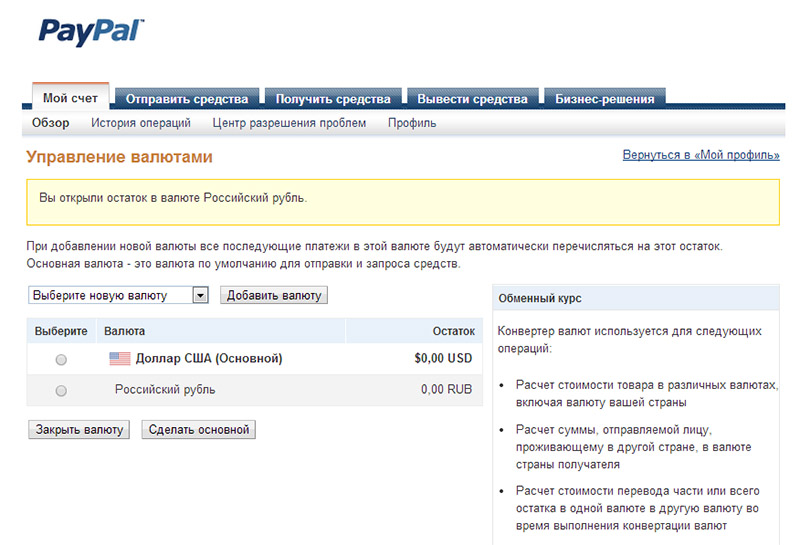
Opcja „Moje konto” w systemie Pipal
- aktywuj kartę „Powiadomienia”.
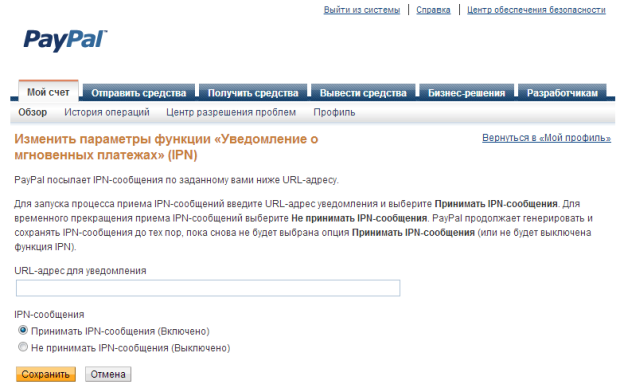
Tab „Powiadomienia”
- kliknij podmenu „Potwierdź kartę kredytową”.
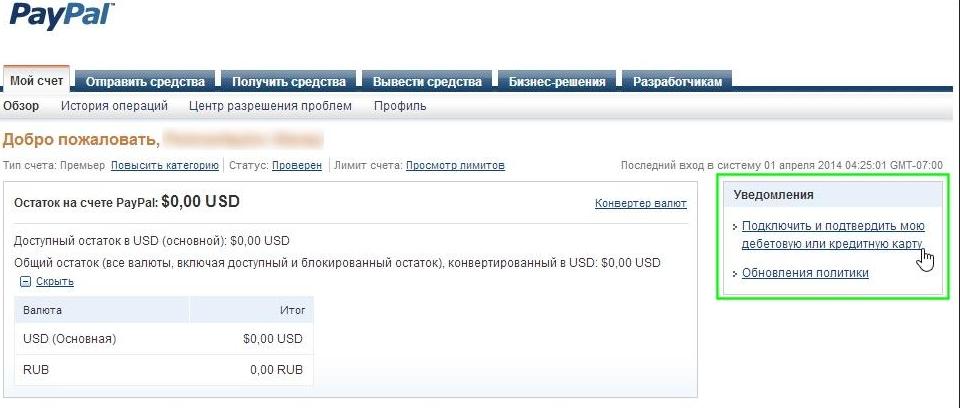
Menu „Potwierdź kartę kredytową”
- po potwierdzeniu niewielki odsetek zostanie odpisany, a wiadomość zostanie wysłana na Twój adres.
- wskaż czterokierunkowy system systemu, zgodnie z przybyciem do telefonu. Ten kod można wyświetlić obok słowa Pipal. Jego widok będzie następujący: na przykład kod PayPal*781123.
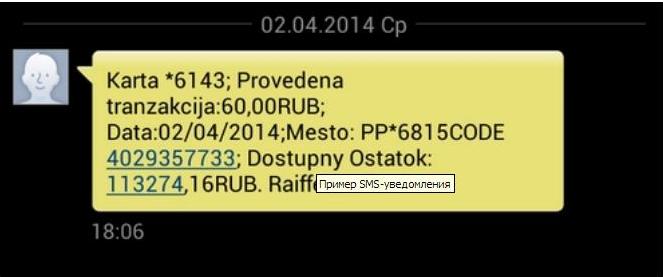
Karta została potwierdzona. Kwota potwierdzenia została odpisana.
- ponadto po raz drugi idź na swoje konto Pipal.
- aktywuj opcję "Moje konto".
- wprowadź kod czterech digitów w wierszu, który otwiera się po naciśnięciu klawisza „Potwierdź kartę kredytową” w służbie „Powiadomienia”.
- procedura potwierdzania karty kredytowej jest zakończona.
Przedstawiliśmy schematyczne otwarcie konta, wiążąc się z kartą bankową.
Ponadto powiemy, jak otworzyć konto i uruchomić kartę systemową w Federacji Rosyjskiej.
Instrukcje
- wchodzimy na stronę rosyjską Pipal przez link tutaj
- naciśnij niebieski klawisz „Otwórz PayPal”.
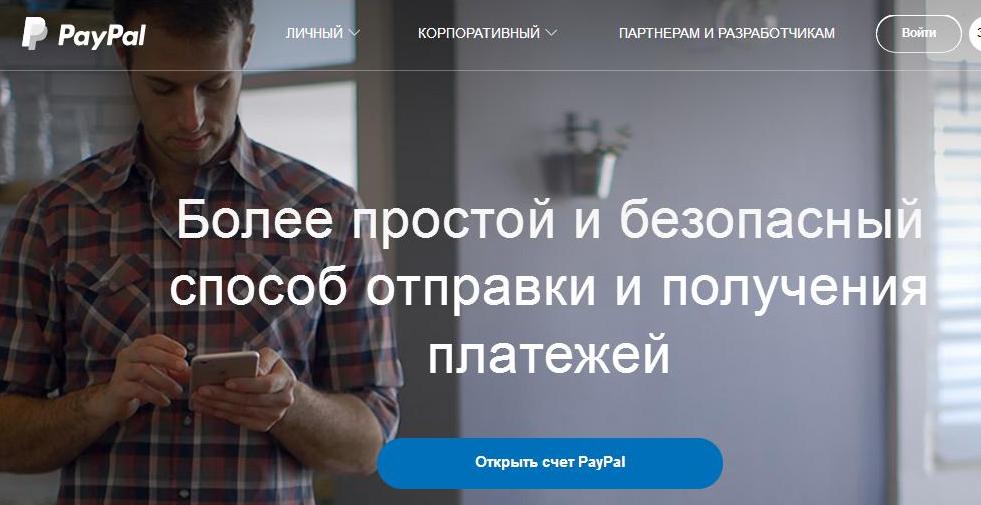
Aktywujemy klucz „Otwórz payPal”
- wprowadź opcję opcji "Kontynuować".
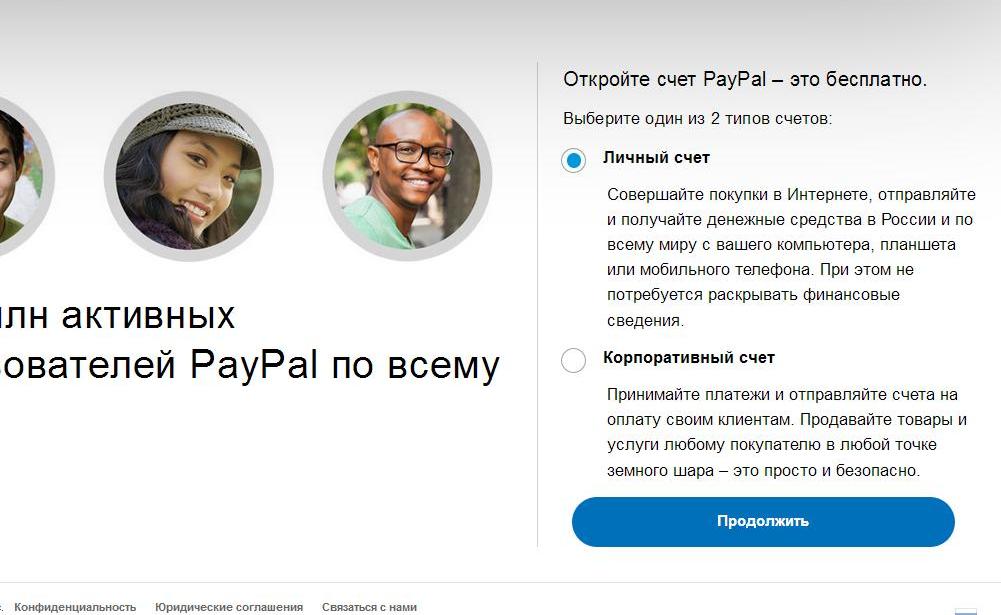
Opcja „Kontynuuj”
- wypełniamy kartę rejestracyjną po rosyjsku, Wprowadzanie danych adresu e -mail, wynalezienie i potwierdzanie hasła.
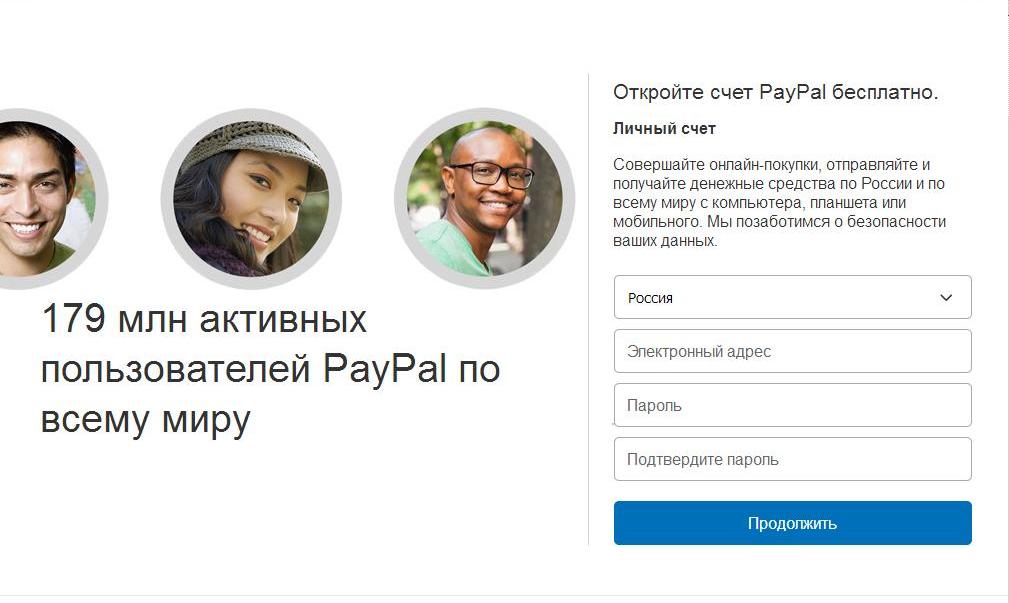
Wypełniamy kartę rejestracyjną po rosyjsku
- na otwartej stronie wypełniamy szczegółowe informacje o danych osobowych.
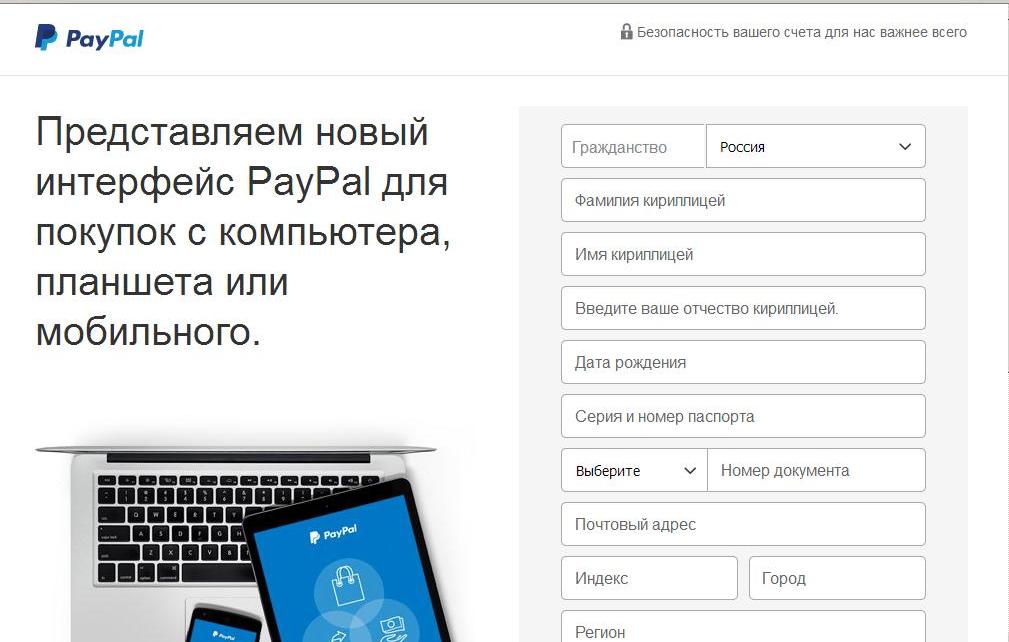
Wypełniamy szczegółowe informacje o danych osobowych
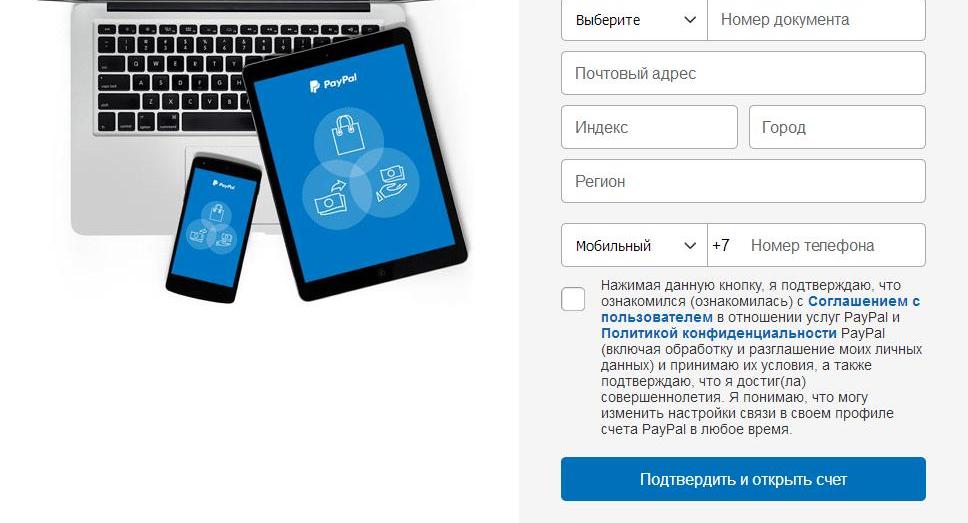
Szczegółowe informacje (kontynuacja)
- naciśnij klawisz „Potwierdź i otwórz konto”.
- wprowadzamy dane karty kredytowej.
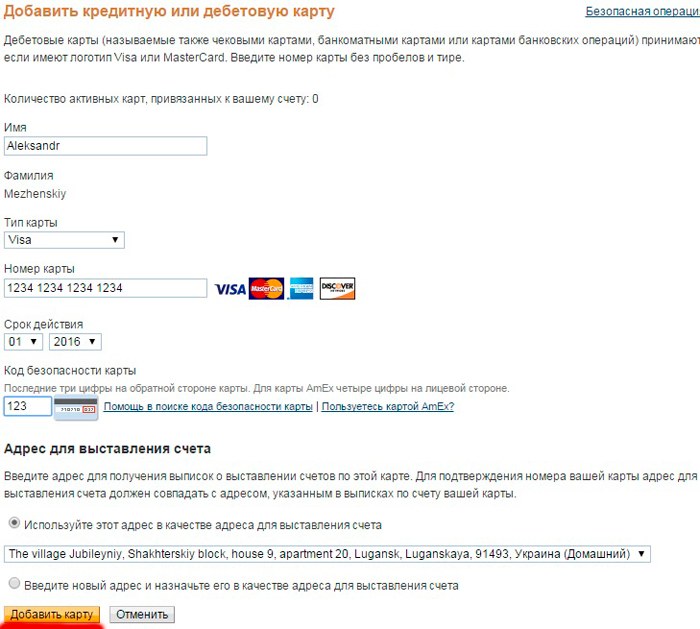
Wprowadzanie szczegółów swojej karty kredytowej
- potwierdzamy użycie karty kredytowej.
- karta jest uruchamiana.
Rozmawialiśmy o otwarciu konta w systemie, rejestracji karty kredytowej.
Zarejestruj się, korzystając z aplikacji Google Play.
- wystarczy, idź do Google Play przypis tutaj
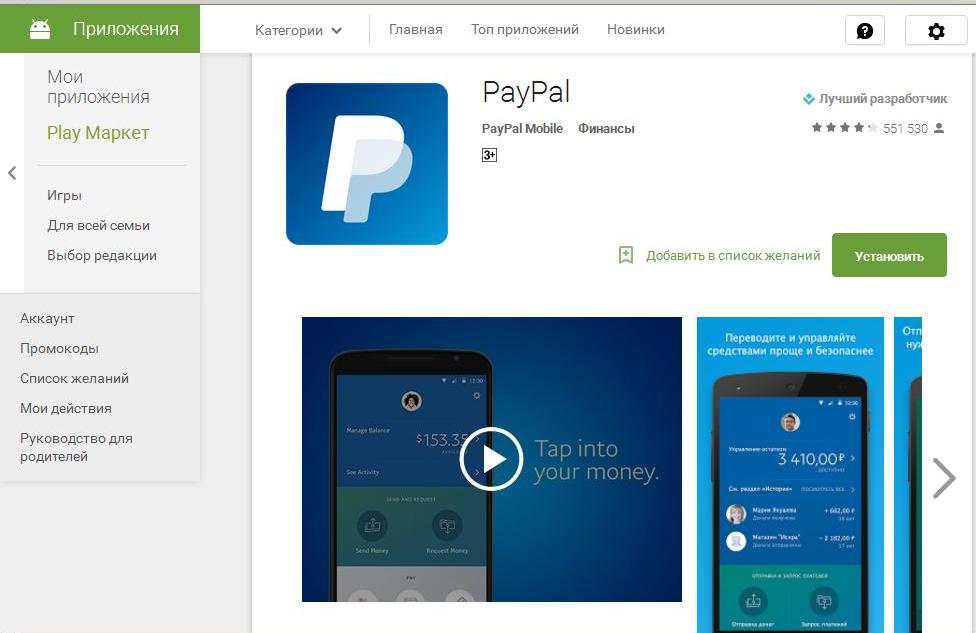
Instalacja Pipal w Google Play
- naciśnij klawisz "Zainstalować".
- zaloguj się sam Google - Konto.
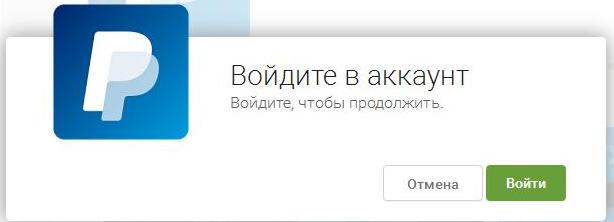
Autoryzacja w Google - konto
aby zorganizować konto i zarejestrować kartę kredytową, jak pokazano powyżej.
- pay Bills, Funds Funds.
Niedawno dostępna była aplikacja mobilna Pipal, zarejestruj się, dla których możesz, minęło tutaj
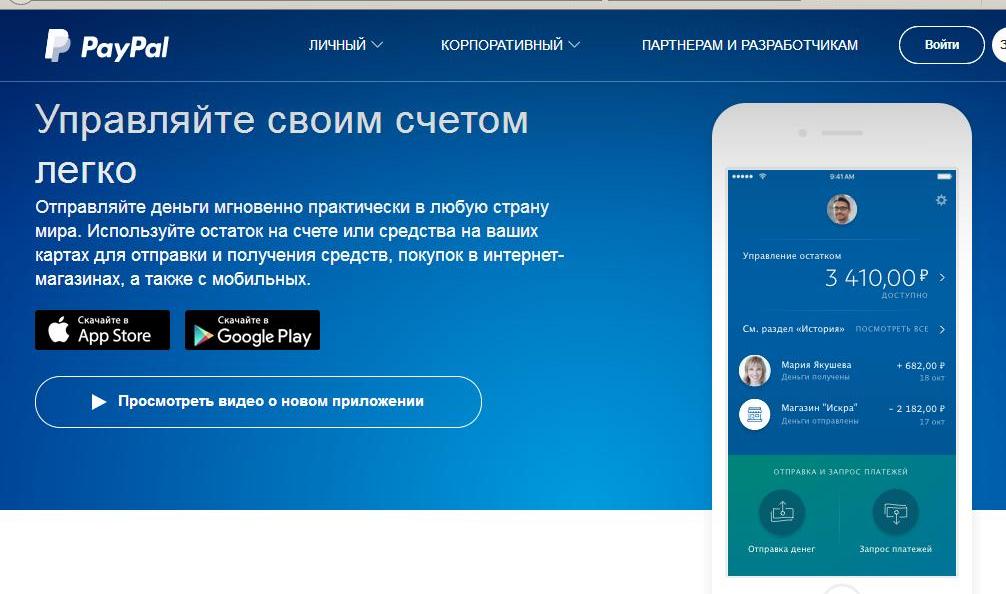
Zastosowanie mobilne systemu Pipal
Jak widać, istnieje wiele opcji rejestracji i potwierdzenia karty kredytowej.System finansowy PayPal, twój niezawodny partner, asystent!

potrzebuję twojej karty